Controllo remoto Battista
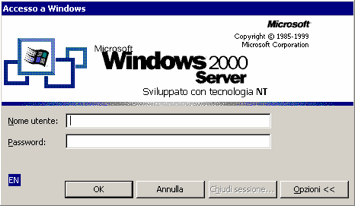
Se hai windows XP scarica questo file, ti consente di aprire un desktop remoto sul server battista.
Se utilizzi un altro sistema operativo tipo Mac-OS Windows 98, etc. clicca sull'icona di Battista che guarda il cartello di divieto, ti collegherai al desktop remoto via web.

Nella sessione di desktop remoto inserisci il tuo utente e la tua password. Una volta aperta la sessione avrai il controllo del desktop sul server e l'accesso alla tua cartella documenti sia in lettura che in scrittura, ti consiglio di mettere tutto il materiale in questa cartella, otre a garantire la privacy questa cartella risiede su un disco RAID sicuro e capiente, evita il piu' possibile di lasciare file grossi sul desktop.
Trasferimento dati

Clicca sull'icona di Battista con il mappamondo il tuo browser internet dovrebbe chiederti l'utente e la password di accesso, questo sistema non sempre funziona (dipende dalla configurazione e dal browser che utilizzi) e in molti casi permette solo di leggere e scaricare (download) ma non di copiare file sul server (upload).
Se stai utilizzando Microsoft internet explorer 7 prova a cliccare sul pulsante "Page" e seleziona "Open FTP Site in Windows Explorer"
Il sistema decisamente migliore se fai spesso uso di FTP e' quello di utilizzare un programma specifico tipo cutFTP collegandoti a ftp://fra290.com
Una volta collegato al server via FTP verrai indirizzato automaticamente nella tua cartella Documenti.
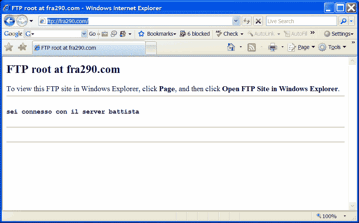
Uso di eMule.
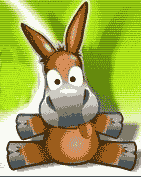
A questo punto dovresti già essere in grado di collegarti ai server e usare eMule.
Quando esci da Remote Desktop ricordati di chiudi la finestra con l'icona croce in alto a destra o premi il pulsante "Start" --> "Chiudi sessione" --> "disconnetti da terminal" .
Se invece non voi più usare eMule o se hai problemi usa "Start" --> "Chiudi sessione" --> "Disconnetti da UTENTE". Questa operazione chiude tutti i programmi in esecuzione (compreso eMule) e' un po come spegnere il comuter.
Per scaricare i file sul tuo PC usa l'accesso FTP; nella cartella documenti trovi la cartella eMule con le sottocartelle "incomming" (dove ci sono i file scaricati) e "temp" (dove ci sono i file ancora in download)
IMPORTANTE! svuota la cartella Incomming appena possibile (la banda e' poca e l'upload di eMule rallenta molto) ricordati anche di non lanciare troppi download contemporaneamente.
Controllo di eMule via web.
una volta fatto partire eMule sul server puoi controllarlo via web (Senza necessariamente utilizzare Remote Desktop) andando sulla pagina internet: www.fra290.com:47XX dove XX e' il numero di porta che ti e' stato assegnato, una volta inserita la password avrai la possibilità' di controllare eMule via web.
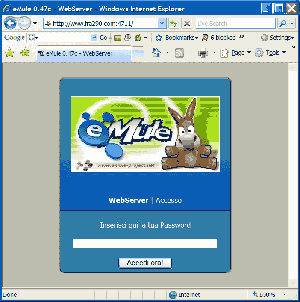
Altri servizi:
Accesso alle statistiche del sito
Misura la tua banda passante - WORK IN PROGRESS
Accedi ai miei preferiti - WORK IN PROGRESS
ATTENZIONE!
La maggior parte dei servizi offerti da Battista sono disponibili solo per gli utenti registrati.
Puoi richiedere un utente compilando il modulo di richiesta nuovo utente. non e' in alcun modo garantito che la richiesta venga accettata.